Slik feilsøker du Internett-tilkoblingsproblemer fra Chrome

Nettverksproblemer kan være vanskelig å finne ut, men hvis du har Chrome installert (eller en Chromebook), kan du enkelt kjøre en grundig diagnostikk rett fra nettleseren din som kan hjelpe deg med å finne ut hva som kan gå galt.
For å gjøre dette bruker vi en Chrome-app som heter: få denne Chrome Connectivity Diagnostics . Jeg liker en enkel app som vet hva det er. Gå videre og installer den fra Chrome Nettmarked for å komme i gang.
Når du er installert, kan du skyte den opp ved å hoppe inn i Chrome-appemenyen og finne Chrome Connectivity Diagnostics. Hvis du bruker Chrome-nettleseren på Windows, Linux eller MacOS, kan du åpne appemenyen ved å klikke på "Apps" i bokmerkelinjen.
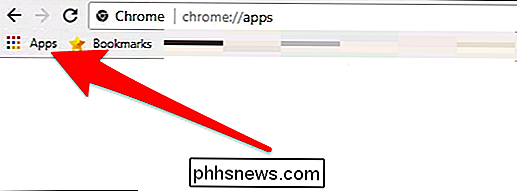
På en Chromebook kan du enten klikke på menyknappen i bunnen venstre hjørne og finn appen, eller bare trykk på søkeknappen og skriv "Chrome Connectivity Diagnostics."
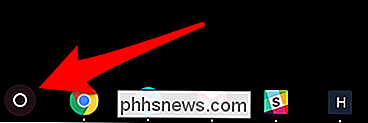
Uansett, disse er to måter i samme ende.
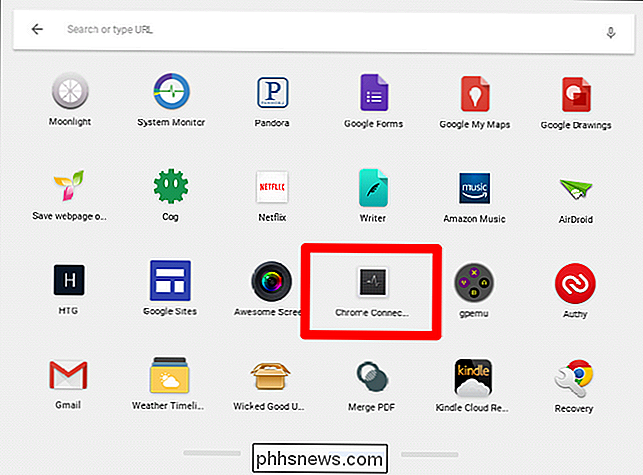
Så snart appen starter, vil den gjøre dens ting. Det vil ta noen minutter å løpe gjennom alle tester, men en fremdriftslinje vil gi deg beskjed om hvor langt det er.
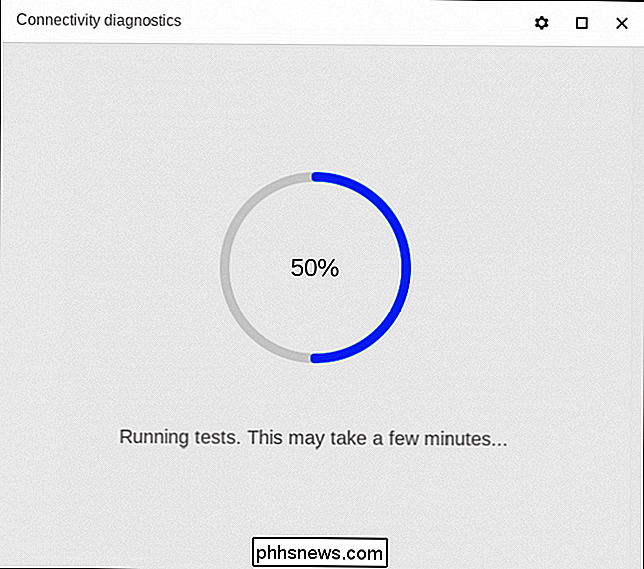
Når det er ferdig, vil det gi en sammenfatning av alt som er funnet - hvis alt er bra, liker det Det er i min test sak her, du ser ingenting, men et hav med grønne merker. Gratulerer.
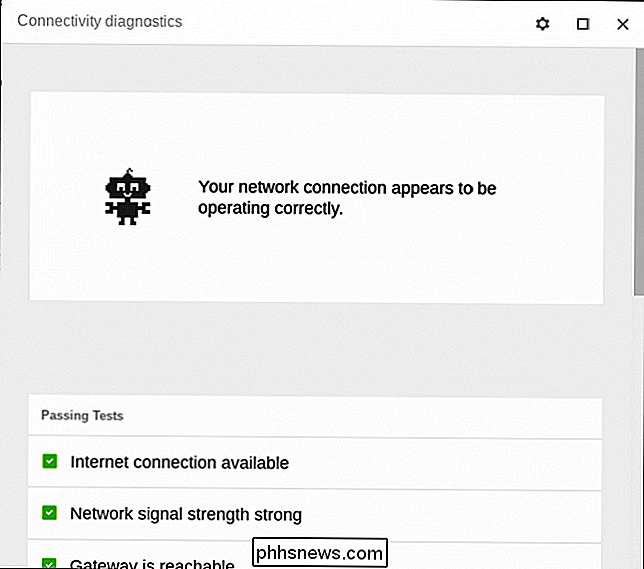
Hvis ikke, viser imidlertid Chrome Connectivity Diagnostics deg hvor det er et problem. Uansett om testen har gått eller feilet, kan du klikke på hver for å få mer info. Ved mislykkede tester, bør dette i det minste hjelpe deg med å finne en potensiell løsning.
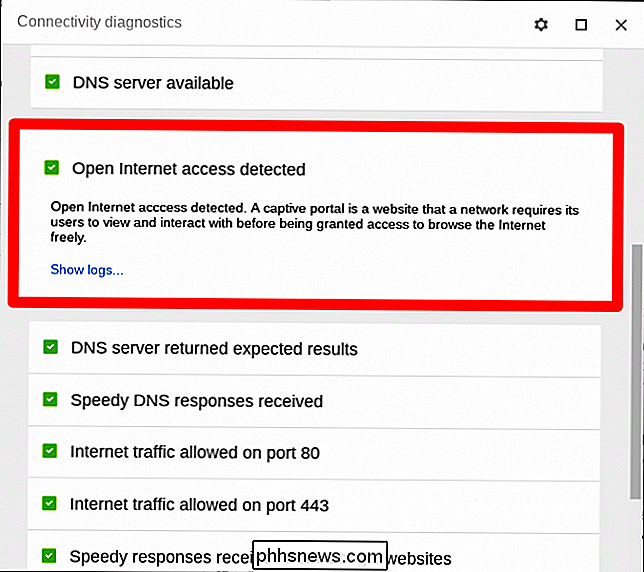
Det er også noen få innstillinger for tweak i appen, som kan gjøres ved å trykke på tannhjulikonet øverst til høyre. Det viktigste som du kanskje vil sjekke her er resultatet "Skjul bestått test". Dette vil i utgangspunktet fjerne resultatene med mindre det er et problem som kan gjøre det raskere og enklere å begynne å diagnostisere problemer. Personlig liker jeg å se alle de gode greiene, så jeg la dette valget alene.
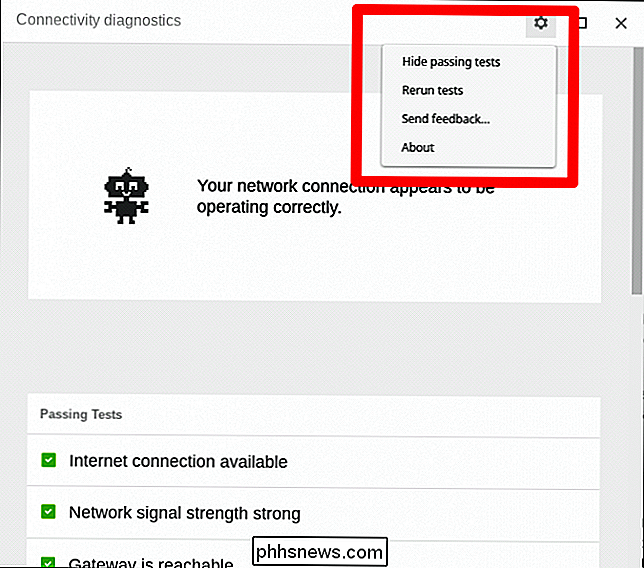
Mens Chrome Connectivity Diagnostics er et super nyttig verktøy, er det ikke så veldig nyttig hvis du venter til du har problemer for å prøve å installere det- på det tidspunktet kan det være for sent. Jeg anbefaler å gå videre og installere den nå, så den er klar til å gå når du har problemer. Det er alltid en god ide å være proaktiv!

Slik stopper du Twitter-høydepunkter fra å skade deg med ikke-relaterte varsler
Sosiale nettverk forsøker alltid å få deg til å engasjere seg mer med deres tjeneste, og nylig har Twitter introdusert et nytt triks: Høydepunkter varsler. Høydepunkter er i teorien innhold Twitter mener at du vil se på grunn av en hemmelig algoritme. Hvis noen få folk du følger alle deler samme lenke eller har en samtale, kan du få et varsel, som det nedenfor, fortelle deg om det - selv om du ikke hadde noen interaksjon med tweetet ditt selv.

Slik finner du Mac-serienummeret ditt (selv om du ikke har Mac-maskinen)
Mac-serienummeret er en unik identifikator som skiller Mac-en din fra alle andre. Du må oppgi maskinens serienummer når du ber om garantiservice. Du vil kanskje også se opp Mac-serienummeret ditt hvis du rapporterer det stjålet. Den enkleste måten å finne serienummeret avhenger av situasjonen din. Hvis Macen din slår på, kan du finne serienummeret rett i grensesnittet.



